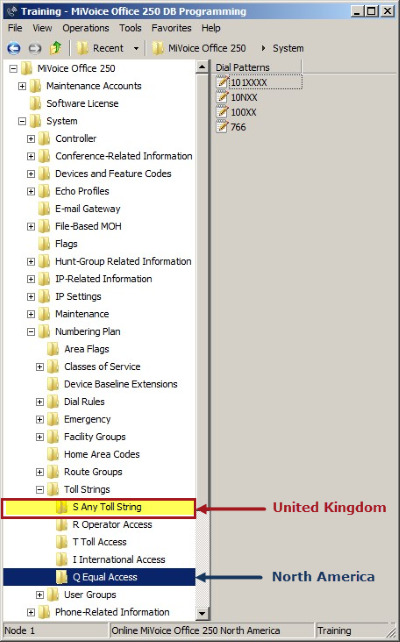Utilisez les instructions suivantes pour définir la sélection automatique de routage (ARS) pour la connexion à la CloudLink Gateway:
- Dans le PBX MiVoice Office, accéder au dossier Système > Modèle de numérotation > Groupes de fonctions.
- Dans le dossier Groupes de fonctions , créez un groupe de fonctions P1506 pour CloudLink. Si P1506 est déjà utilisé, choisissez un groupe de fonctions inutilisé.
- Dans le dossier Règles de numérotation du groupe de fonctions nouvellement créé, utilisez uniquement les numéros de votre zone géographique comme indiqué sur l'image ci-dessous.Figure 1. Dossier de Règles de numérotation utilisé pour configurer la CloudLink Gateway
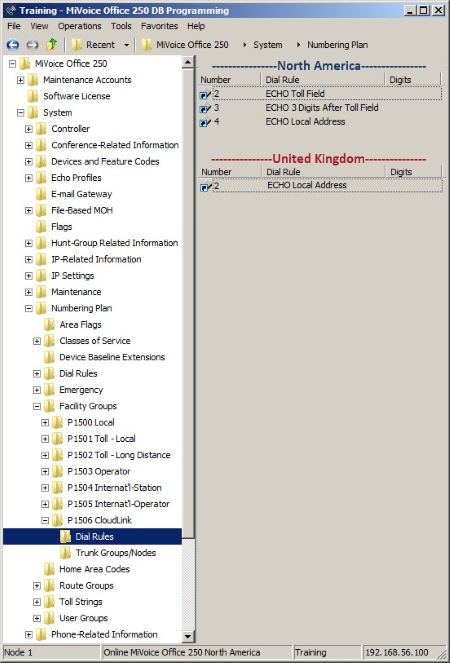
- Dans le dossier Groupes / Nœuds de faisceau du groupe de fonctions nouvellement créé, ajoutez le Groupe de faisceau SIP CloudLink.Figure 2. Dossier Groupes / Nœuds de faisceau utilisé pour configurer la CloudLink Gateway
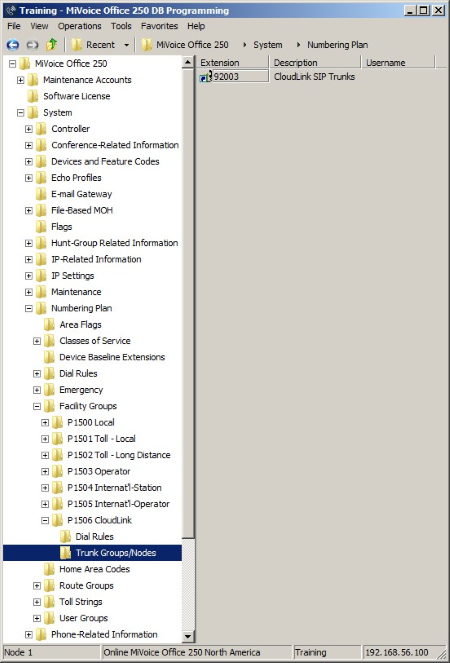
- Naviguer jusqu’au dossier Groupes de routes (sous le dossier Groupes de fonctions), créer le groupe de routes P1001 pour CloudLink, développez le dossier et sélectionner le dossier Modèles de numérotation. Ajouter un modèle de numérotation spécifique pour accéder à CloudLink. Vous définissez une chaîne de chiffres pouvant être composée par le système pour sélectionner les faisceaux SIP CloudLink. L’exemple ci-dessous montre 766 suivi de 11X.Figure 3. Dossier de modèles de numérotation utilisé pour configurer la CloudLink Gateway
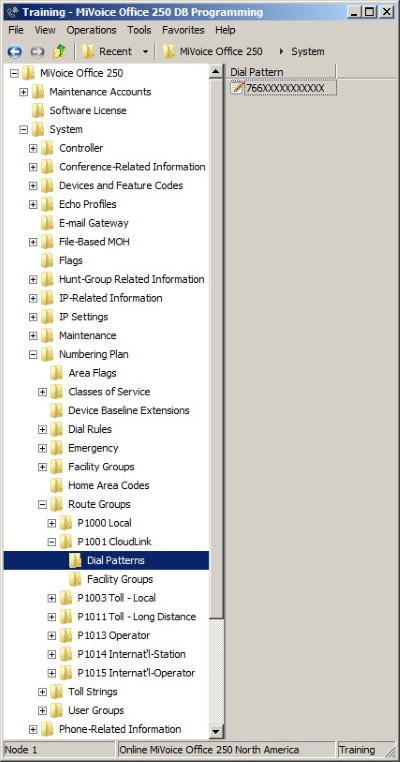
- Dans le nouveau dossier Groupes de routage de CloudLink, sélectionnez le dossier Groupes de fonctions et ajoutez le groupe de fonctions P1506. Si P1506 est déjà utilisé, ajoutez le groupe de fonctions précédemment créé pour CloudLink à l'étape 2 de cet article.Figure 4. Groupe de fonctions ajouté au Groupe de routes
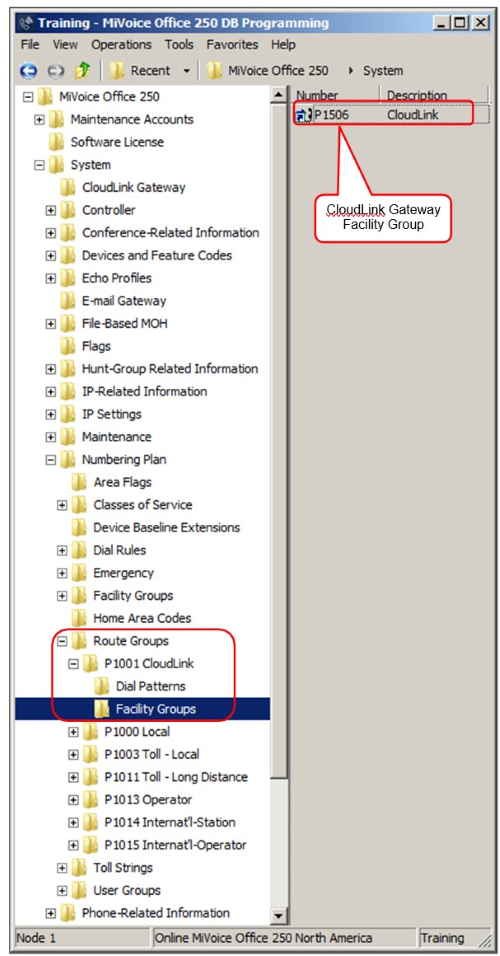
- Assurez-vous que le groupe de routes attribué à CloudLink se trouve en haut de la liste (défini sur 1 dans la colonne d’ordre). Sinon, faites glisser CloudLink vers la première position.Figure 5. CloudLink placé en première position dans les groupes de routes
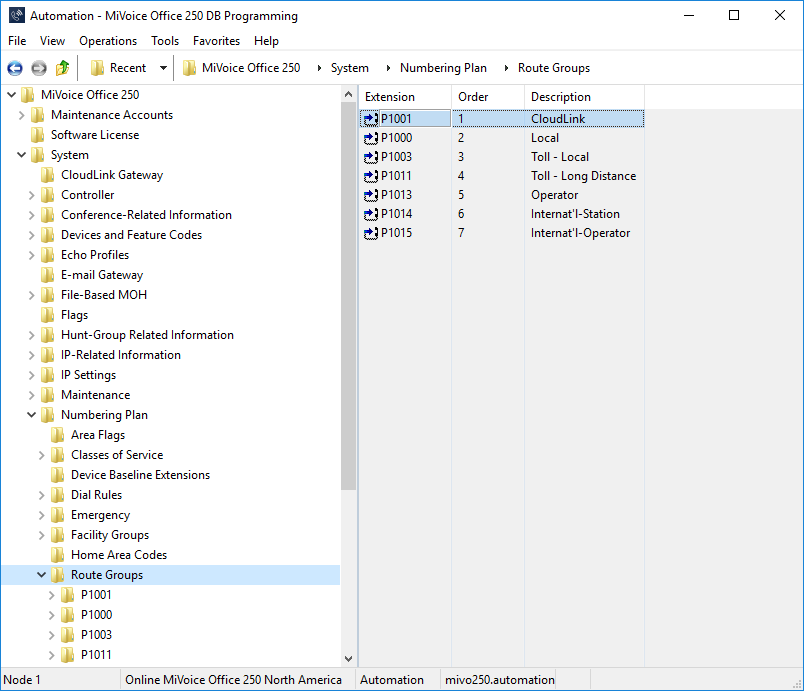
- Naviguer jusqu’au dossier Chaines d’accès (sous le dossier Groupes de routes), ouvrir le sous-dossier correspondant à votre zone géographique comme indiqué sur l’image ci-dessous, puis ajouter vos modèles de numérotation spécifiques.Figure 6. Ajouter des modèles de numérotation dans le sous-dossier Chaînes d'accès pour la zone géographique